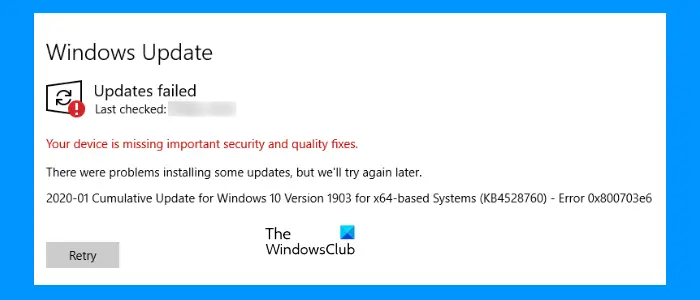Dieser Beitrag enthält einige Lösungen zur Behebung des Problems Fehler 0x800703e6, Installation des Upgrades fehlgeschlagen Problem. Es handelt sich um ein Windows Update-Problem, das Benutzer daran hindert, das verfügbare kumulative Update zu installieren. Betroffene Benutzer sehen die folgende Meldung im Abschnitt „Windows Update“, wenn sie versuchen, das verfügbare kumulative Update auf ihren Systemen zu installieren:
Bei der Installation einiger Updates gab es Probleme, aber wir versuchen es später noch einmal.
Kumulatives Update für Windows für x64-basierte Systeme – Fehler 0x800703e6
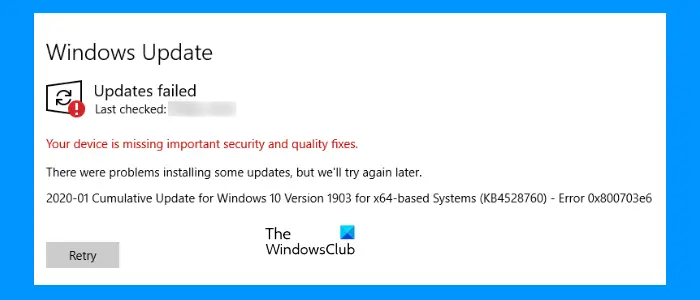
Manchmal verhindern Antivirenprogramme, dass Windows die Updates installiert. In den meisten Fällen handelt es sich hierbei um eine Falsch-Positiv-Flagge, die vermieden werden kann. Wir empfehlen Ihnen, Ihren Computer zu aktualisieren, nachdem Sie Microsoft Defender Antivirus oder die Antivirensoftware eines Drittanbieters vorübergehend deaktiviert haben, und zu prüfen, ob dies hilft. Vergessen Sie nicht, Ihr Antivirenprogramm erneut zu aktivieren.
Beheben Sie den Fehler 0x800703e6, bei dem das Windows-Update fehlgeschlagen ist
Die folgenden Korrekturen können Ihnen helfen, diesen Update-Fehler zu beheben:
- Führen Sie die Windows Update-Problembehandlung aus
- Führen Sie SFC- und DISM-Scans aus
- Setzen Sie die Windows Update-Komponenten zurück
- Löschen Sie WUServer und WStatusServer aus der Registrierung
- Führen Sie eine Datenträgerbereinigung durch
- Installieren Sie Windows Update aus dem Microsoft Update-Katalog
- Führen Sie ein direktes Upgrade durch.
Sehen wir uns diese Korrekturen im Detail an.
1]Führen Sie die Windows Update-Problembehandlung aus
Die Windows Update-Problembehandlung ist ein automatisiertes Tool, das Benutzern hilft, verschiedene Probleme oder Fehler im Zusammenhang mit Windows Update zu beheben. Dies könnte auch bei diesem Fehler funktionieren. Führen Sie also die Windows Update-Problembehandlung aus und prüfen Sie, ob sie hilft.
2]Führen Sie SFC- und DISM-Scans aus
Möglicherweise treten auch Windows Update-Fehler aufgrund beschädigter Systemdateien auf. Daher kann Ihnen die Ausführung eines SFC-Scans (oder eines Systemdatei-Überprüfungstools) bei der Behebung des Problems helfen. Es repariert beschädigte oder fehlende Systemdateien und Sie können dann möglicherweise Ihr Windows-Betriebssystem aktualisieren.
Sie sollten auch versuchen, einen DISM-Scan auszuführen und zu prüfen, ob er funktioniert. Das von Microsoft entwickelte Tool DISM (oder Deployment Image Servicing and Management) wird zum Reparieren der WIM-Dateien verwendet. Die WIM-Datei (Windows Imaging Format) verwaltet Treiber, Windows Update-Komponenten usw. Eine Beschädigung dieser Datei kann Auswirkungen auf Windows Update haben.
3]Setzen Sie die Windows Update-Komponenten zurück
Eine mögliche Ursache für den Erhalt der Windows Update-Fehler sind beschädigte Update-Komponenten. Daher kann das Zurücksetzen der Windows Update-Komponenten auf die Standardeinstellungen bei der Behebung von Windows Update-Problemen hilfreich sein.
4]Löschen Sie WUServer und WStatusServer aus der Registrierung
Wenn Sie trotz der oben genannten Korrekturen immer noch den Windows Update-Fehler 0x800703e6 erhalten, kann das Löschen der WUServer- und WStatusServer-Einträge aus der Windows-Registrierung hilfreich sein. Folgende Anleitung hilft Ihnen dabei:
- Typ regedit im Suchfeld von Windows und drücken Sie Eingeben. Es öffnet sich das Fenster des Registrierungseditors
- Navigieren Sie im Registrierungseditor zum folgenden Pfad:
HKEY_LOCAL_MACHINE\SOFTWARE\Policies\Microsoft\Windows\WindowsUpdate
Überprüfen Sie nun, ob im rechten Abschnitt die Einträge WUServer und WStatusServer verfügbar sind. Wenn ja, löschen Sie sie und starten Sie Ihren Computer neu.
5]Führen Sie eine Datenträgerbereinigung durch
Windows Update-Fehler können auch auftreten, wenn auf Ihrem System nicht mehr genügend Speicherplatz vorhanden ist. Daher empfehlen wir Ihnen, etwas Speicherplatz freizugeben und dann zu versuchen, Ihr System zu aktualisieren. Sie können das Dienstprogramm zur Datenträgerbereinigung ausführen, um unerwünschte oder temporäre Dateien, frühere Windows-Installationsdateien und mehr von Ihrem System zu löschen und so viel Speicherplatz zu gewinnen.
6]Installieren Sie das Windows-Update aus dem Microsoft Update-Katalog
Sie können ein Windows Update auch manuell aus dem Microsoft Update-Katalog herunterladen und installieren. Suchen Sie einfach mit dem Update-Namen auf dieser Website nach dem Update und laden Sie die Update-Datei herunter.
7]Führen Sie ein direktes Upgrade durch
Wenn keine der oben genannten Lösungen Ihr Problem behebt, kann die Durchführung eines direkten Upgrades hilfreich sein. Ein direktes Upgrade hilft dabei, Ihr System auf das nächste Funktionsupdate zu aktualisieren. Für die Durchführung eines direkten Upgrades ist eine gute Internetverbindung erforderlich.
Obwohl das direkte Upgrade Ihre Daten nicht löscht, ist es besser, wenn Sie alle Ihre Daten sichern, bevor Sie fortfahren.
Wie installiere ich ein Update, das nicht installiert werden konnte?
Wenn Windows Update aus irgendeinem Grund fehlschlägt, können Sie einige Lösungen ausprobieren, z. B. die Durchführung des SFC-Scans zur Reparatur beschädigter Systemdateien, die Verwendung der Windows Update-Fehlerbehebung, die verschiedene Korrekturen im Zusammenhang mit Windows Update bereitstellen kann, das manuelle Herunterladen und Installieren eines Updates usw.
Warum können einige Updates nicht installiert werden?
Es kann viele Gründe für einen Fehler bei Windows Update geben, z. B. unzureichender Speicherplatz, fehlende Systemabbilddateien, beschädigte Windows Update-Komponenten usw. Darüber hinaus schlagen Windows-Updates auch fehl, wenn Ihre Internetverbindung instabil ist. Sie müssen also die Probleme herausfinden, die zu einem Aktualisierungsfehler auf Ihrem Computer führen, und das Problem dann beheben.
Ich hoffe, das ist hilfreich.